عندما أحصل على جهاز توجيه جديد ، أقوم بتغيير إعداداته للحصول على أفضل النتائج منه.
بعد الحصول على جهاز التوجيه من Spectrum ، قمت بتسجيل الدخول إليه وقمت بإعداد DNS مخصص.
يعمل DNS المحدد الذي كنت أستخدمه على تسريع سرعات الاتصال الخاصة بي بدرجة كافية بحيث تمكنت من ملاحظتها ، خاصة عند تحميل صفحات الويب.
ولكن بعد بضعة أسابيع ، ستتوقف أي صفحة ويب حاولت تحميلها وستظهر لي خطأً متعلقًا بنظام أسماء النطاقات.
أردت معرفة سبب حدوث ذلك لأنني كنت أستخدم DNS هذا لعدة سنوات حتى الآن ، ولم يحدث مرة واحدة في مشكلة مثل هذه.
لقد اتصلت بالإنترنت وتحققت من صفحات دعم Spectrum ومنتديات المستخدمين الخاصة بهم لمعرفة ما فعله الأشخاص عندما كانت لديهم مشكلات في نظام أسماء النطاقات.
تجمع هذه المقالة المعلومات من ساعات البحث التي تمكنت من القيام بها حتى تتمكن أيضًا من إصلاح مشكلات DNS مع إنترنت Spectrum الخاص بك في ثوانٍ.
إذا كنت تواجه مشكلات DNS على اتصال Spectrum بالإنترنت ، فاستخدم DNS مخصصًا مثل 1.1.1.1 أو 8.8.8.8. بخلاف ذلك ، يمكنك أيضًا محاولة استخدام VPN أو إعادة تشغيل جهاز التوجيه أو إعادة تعيينه.
اكتشف لاحقًا في هذه المقالة كيف يمكن أن تتحايل DNS المخصصة على المشكلات المتعلقة بـ DNS الافتراضي وكيف يمكنك إعداد DNS مخصص على جهاز توجيه Spectrum الخاص بك.
استخدم Cloudflare 1.1.1.1


DNS أو خادم اسم المجال هو خدمة يستخدمها كل شخص على الإنترنت للاتصال بصفحات الويب والخوادم المختلفة.
إنه يترجم عنوان URL الذي تكتبه في شريط العناوين الخاص بك إلى عنوان يمكن أن تستخدمه أنظمة الشبكة لتوصيلك بخادم.
يوجد عدد غير قليل من مزودي DNS ، بما في ذلك Google ، ولكن أسهل مزودي خدمة DNS على جهازك هو 1.1.1.1 DNS الخاص بـ Cloudflare .
يمكنك توجيه حركة المرور الخاصة بك عبر DNS وقتما تشاء بمجرد تبديل ولديه ميزات إضافية مثل VPN كامل مع الإصدار المتميز.
انتقل إلى موقع Cloudflare's 1.1.1.1 وقم بتنزيل الأداة ؛ إنه متاح أيضًا في متاجر تطبيقات Android و iOS لأجهزة الجوال الخاصة بك.
استخدم وضع DNS فقط وقم بتشغيله.
ثم تحقق مما إذا كانت أخطاء DNS عادت مرة أخرى عند محاولة الاتصال بصفحة ويب.
جرب VPN


تقوم شبكات VPN بتوجيه شبكتك من خلال أنظمتها الخاصة لتجعل عادات تصفح الإنترنت بعيدًا عن أعين المتطفلين وتوفر الكثير من الخصوصية.
يستخدمون خوادم نظام أسماء النطاقات الخاصة بهم ، لذلك يعد حلًا صالحًا إذا كنت تواجه مشكلات في نظام أسماء النطاقات.
احصل على شبكة VPN مجانية مثل ExpressVPN أو Windscribe وجربها لترى أيهما يعمل بشكل أفضل.
أوصي بالترقية إلى الإصدارات المدفوعة لأنها توفر حدودًا أعلى للبيانات وسرعات شبكة أعلى على الخطط المدفوعة.
قم بتنزيل أي من شبكات VPN هذه وقم بتشغيلها.
حاول تحميل صفحة ويب لمعرفة ما إذا كنت قد قمت بحل مشكلة نظام أسماء النطاقات.
تغيير DNS الخاص بك
يتيح لك Spectrum تغيير DNS يدويًا عن طريق تسجيل الدخول إلى أداة إدارة جهاز التوجيه الخاص بك.
ولكن ، أولاً ، ستحتاج إلى تثبيت وإعداد تطبيق My Spectrum.
بعد الانتهاء من إعداد التطبيق ، اتبع الخطوات التالية:
- اذهب إلى خدمات التبويب.
- تحت معدات ، تحديد جهاز التوجيه .
- قم بالتمرير لأسفل للتحديد إعدادات متقدمة .
- صنبور خادم DNS .
- يختار إدارة DNS .
- يدخل 8.8.8.8 ، وهو DNS الخاص بـ Google أو 1.1.1.1 ، Cloudflare في حقول DNS الأساسية والثانوية.
- يضرب يحفظ .
اخرج من التطبيق وحاول تحميل صفحة ويب لمعرفة ما إذا كانت مشكلة DNS تختفي بعد استخدام DNS مخصص.
قم بإيقاف تشغيل جدار الحماية
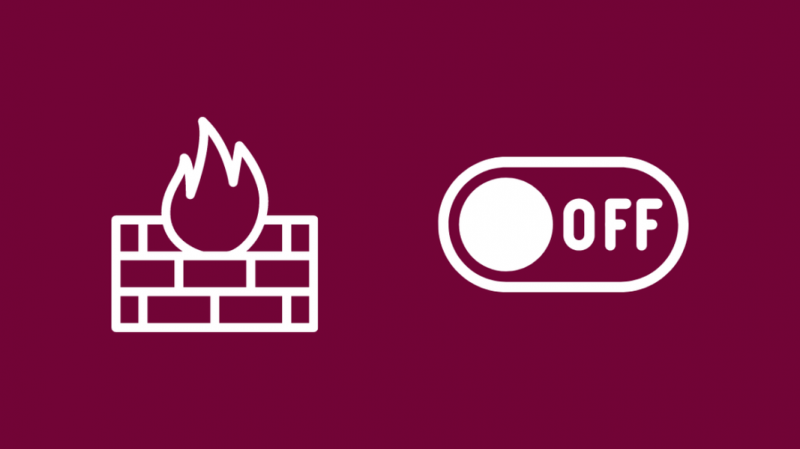
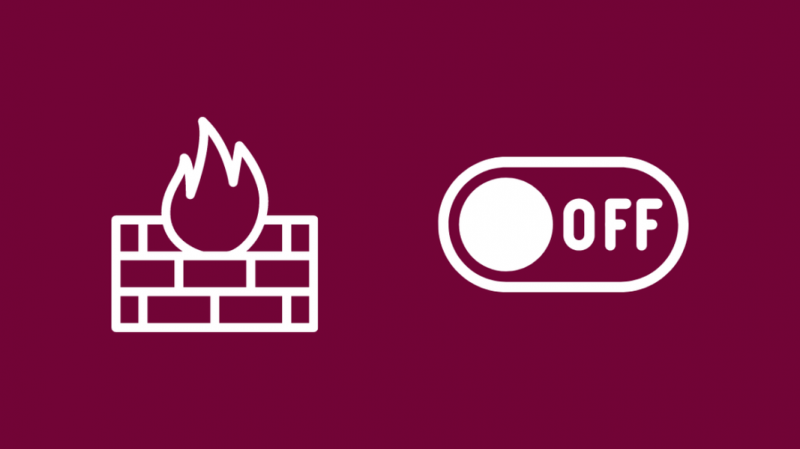
تحظر جدران الحماية حركة المرور التي تعتقد أنها ضارة ولا تسمح لبرامج معينة بالاتصال بالإنترنت وفقًا للقواعد التي يتعين عليها اتباعها.
قد يمنع متصفحك من الاتصال ، والذي يمكن أن يظهر كمشكلة DNS عندما تحاول تحميل صفحة ويب.
قم بإيقاف تشغيل جدار الحماية الخاص بك مؤقتًا فقط لمعرفة ما إذا كان هو الجاني وأعد تشغيله بعد ذلك.
إذا كان جدار الحماية الخاص بك يسمح لك بتغيير قواعده الواردة والصادرة ، فاستبعد متصفحك من قائمة البرامج التي يمكنه حظرها.
يعد هذا الحل الدائم أكثر ملاءمة من إيقاف تشغيل جدار الحماية في كل مرة تريد الاتصال بالإنترنت.
حاول فتح صفحة ويب بعد إضافة المتصفح إلى قائمة الاستبعادات لمعرفة ما إذا كان إزالة المتصفح من جدار الحماية مفيدًا.
أعد تشغيل جهاز التوجيه
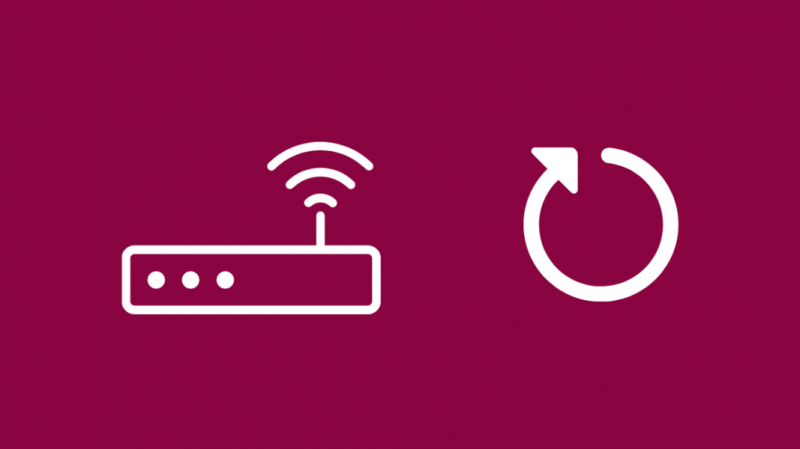
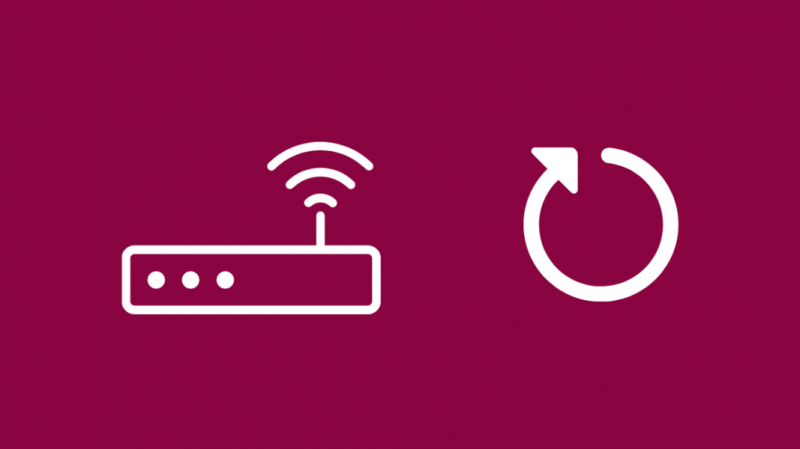
إذا كان جهاز التوجيه لا يزال يواجه مشكلات مع خادم DNS ، فيمكنك محاولة إعادة تشغيل جهاز التوجيه الخاص بك.
يُعاد تشغيل جهاز التوجيه مرتين كإعادة تعيين بسيطة ، والتي يمكنها إصلاح الأخطاء والمشكلات الأخرى مع جهاز التوجيه الخاص بك واتصالك بـ DNS عن طريق الامتداد.
لإعادة تشغيل جهاز التوجيه الخاص بك:
- قم بإيقاف تشغيل جهاز التوجيه الخاص بك.
- افصل جهاز التوجيه عن الحائط.
- قبل توصيل الموجه مرة أخرى ، انتظر لمدة 30-45 ثانية على الأقل حتى تكتمل عملية إعادة الضبط الناعمة.
- أعد تشغيل جهاز التوجيه.
بعد تشغيل جهاز التوجيه ، حاول تحميل بضع صفحات ويب للتحقق مما إذا كان قد تم حل مشكلات DNS.
إعادة تعيين جهاز التوجيه
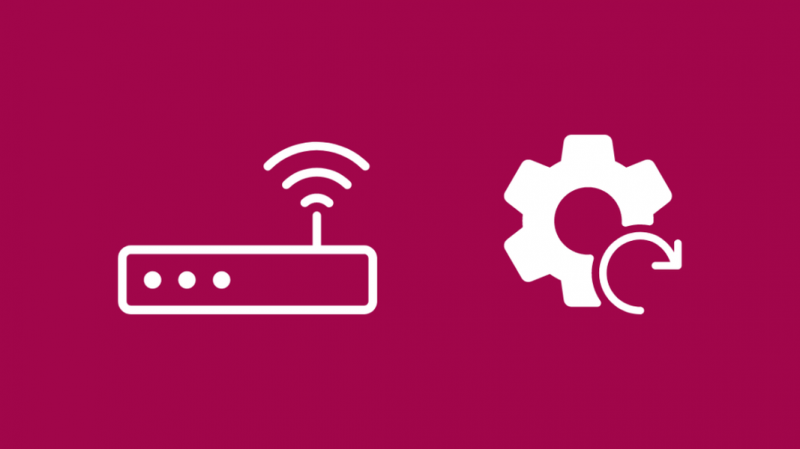
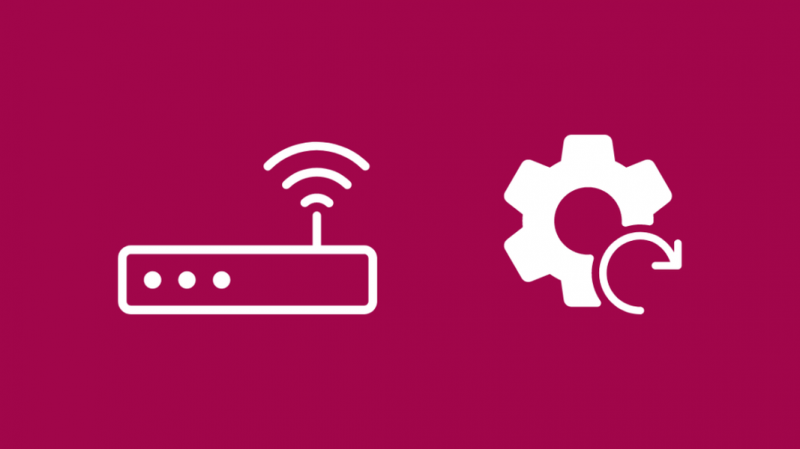
عندما لا تؤدي إعادة التشغيل إلى حل مشكلة DNS ، فانتقل إلى إعادة تعيين إعدادات المصنع لجهاز توجيه Spectrum.
تمسح إعادة تعيين إعدادات المصنع جميع الإعدادات ، بما في ذلك اسم Wi-Fi المخصص وكلمة المرور ، لذلك ستحتاج إلى إعدادها مرة أخرى بعد إعادة التعيين.
لإعادة ضبط جهاز توجيه Spectrum الخاص بك:
- أعثر على إعادة ضبط زر على الجزء الخلفي من جهاز التوجيه. يجب أن يكون المسمى إعادة ضبط .
- احصل على جسم مدبب غير معدني واستخدمه للضغط مع الاستمرار على الزر.
- استمر في الضغط على هذا الزر لمدة 30 ثانية على الأقل واترك جهاز التوجيه يعيد التشغيل.
- عند إعادة تشغيل جهاز التوجيه ، تكون إعادة التعيين قد اكتملت الآن.
بعد إعادة التعيين ، قم بتحميل بعض صفحات الويب لمعرفة ما إذا كانت إعادة تعيين الجهاز قد أدت إلى حل مشكلات DNS.
الاتصال بـ Spectrum


إذا لم تحدث عن أي من خطوات تحرّي الخلل وإصلاحه التي تحدثت عنها لك ، فلا تتردد في الاتصال دعم عملاء Spectrum .
سيكونون قادرين على إرشادك خلال مجموعة أكثر شمولاً من خطوات تحرّي الخلل وإصلاحه التي يمكن أن تساعدك في حل مشكلات نظام أسماء النطاقات.
إذا لزم الأمر ، يمكنهم إرسال فني إلى منزلك إذا لم يتمكنوا من إصلاح المشكلة عبر الهاتف.
افكار اخيرة
من السهل جدًا إصلاح مشكلات نظام أسماء النطاقات نظرًا لوجود الكثير من خوادم نظام أسماء النطاقات العامة التي يمكنك استخدامها إذا لم يعمل أحدها.
في بعض الأحيان ، قد لا تكون مشكلات DNS بسبب جهازك أو الإنترنت الخاص بك ويمكن أن تحدث إذا كان خادم DNS بطيئًا في الاستجابة.
قد يكون تحت هجوم DDoS من قبل شخص ضار قد يؤخر اتصالك أكثر.
يمكنك العثور على مشكلات DNS على مزودي خدمة الإنترنت الآخرين ، مثل فشل حل DNS على CenturyLink ، و خادم DNS لا يستجيب على Comcast Xfinity .
إلى جانب الهجمات ، يكون للحزم التي ترسلها وقتًا محددًا قبل انتهاء صلاحيتها.
إذا استغرقت حزم الطلبات وقتًا طويلاً للوصول إلى خادم DNS ، فسيعرض لك متصفحك خطأ DNS.
قد تستمتع أيضًا بالقراءة
- خطأ خادم داخلي في الطيف: كيفية الإصلاح في ثوانٍ
- مودم الطيف غير متصل بالإنترنت: كيفية الإصلاح في ثوانٍ
- عدم الحصول على سرعة إنترنت كاملة من خلال جهاز التوجيه: كيفية الإصلاح
- ضوء أبيض عبر الإنترنت لمودم الطيف: كيفية استكشاف الأخطاء وإصلاحها
أسئلة مكررة
هل يمكنني تغيير DNS على جهاز التوجيه الطيفي؟
يمكنك تغيير DNS الخاص بجهاز التوجيه Spectrum باستخدام تطبيق My Spectrum.
انتقل إلى قسم الخدمات وابحث عن جهاز التوجيه الخاص بك ضمن علامة التبويب المعدات لتعيين DNS الخاص بك.
ما هو أفضل خادم DNS؟
أفضل خوادم DNS العامة التي يمكنك استخدامها هي Google 8.8.8.8 أو 1.1.1.1 من Cloudflare.
يمكنك أيضًا استخدام الإصدار 9.9.9.9 من Quad9.
هل يمكن أن يكون تغيير DNS أمرًا سيئًا؟
تغيير DNS ليس له أي تأثير سلبي على اتصالك بالإنترنت ويمكن أن يجعل اتصالك أكثر كفاءة.
يمكن التراجع عن التغيير بنقرة زر واحدة ، لذا يمكنك العودة إلى الإعدادات الافتراضية إذا واجهت أي مشاكل.
هل تؤثر خوادم DNS على الألعاب؟
لن يؤثر تكوين جهاز التوجيه الخاص بك لاستخدام خادم DNS مخصص على الألعاب.
قد يزيد من كفاءة كيفية عثور اتصالك على الخوادم والاتصال بها ، لكن تأثيره ليس ملحوظًا.
